Questo tutorial ti spiega come trova file di grandi dimensioni su Mac. Con il passare del tempo, gli utenti possono archiviare e scaricare molti file di grandi dimensioni su Mac. Questo è un grosso problema poiché rallenta il tuo computer e non puoi scaricare più file o app. Ancora più importante, il tuo sistema e le tue app richiedono spazio per eseguire una varietà di attività. Qui puoi imparare i modi più semplici per individuare rapidamente file di grandi dimensioni sul tuo computer o laptop.
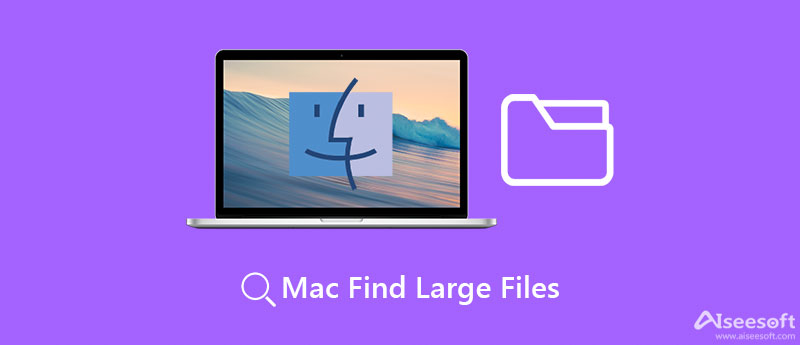
Aiseesoft Mac Cleaner è il modo più semplice per trovare file di grandi dimensioni su Mac. Utilizza una tecnologia avanzata per visualizzare file duplicati, grandi e vecchi. Inoltre, puoi visualizzare i tuoi file per tipo.

161,522 Scarica
Aiseesoft Mac Cleaner - Il miglior cercatore di file di grandi dimensioni per Mac
Sicuro al 100%. Nessuna pubblicità.
Avvia il miglior file manager su Mac dopo averlo installato sul tuo computer. Seleziona il Stato dei servizi e controlla lo stato della tua CPU, spazio di archiviazione e altro. Quindi dirigersi verso il Depuratore scheda dalla barra degli strumenti a sinistra e scegli File grandi e vecchi.

Clicca su Scannerizzare pulsante per iniziare a trovare file di grandi dimensioni su Mac. Al termine della scansione, fare clic sul pulsante Visualizza per visualizzare i file di grandi dimensioni. È possibile visualizzare i file più grandi di 100 MB o tra 5 MB e 100 MB in modo indipendente. Per individuare rapidamente un file di grandi dimensioni, fare clic su cartella icona accanto al titolo.

Nota: Per liberare spazio, controlla i file di grandi dimensioni indesiderati e fai clic su Pulizia pulsante nell'angolo in basso a destra.
Lettura estesa:
Hai tre modi per trovare file di grandi dimensioni su Mac senza un'app di terze parti, inclusa l'app Finder, Gestione archiviazione e Terminale. Spieghiamo i passaggi per ciascun metodo rispettivamente di seguito.
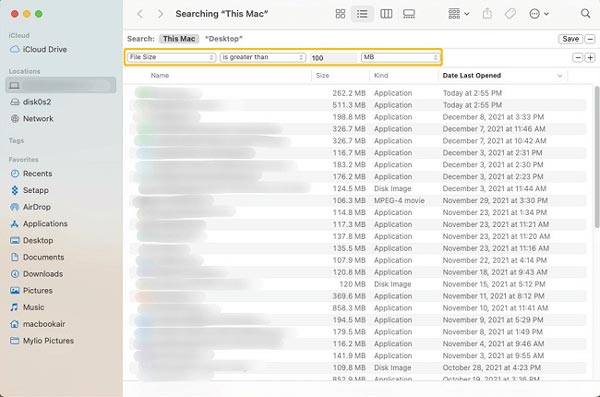
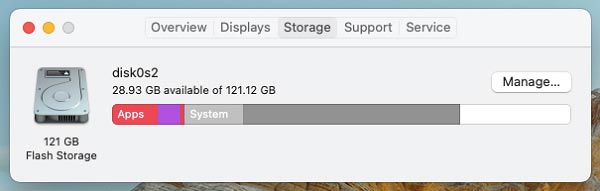
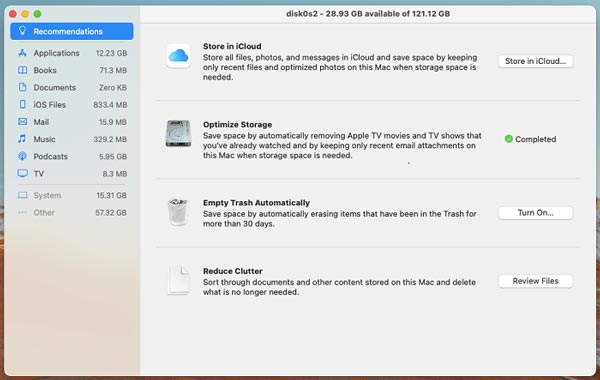
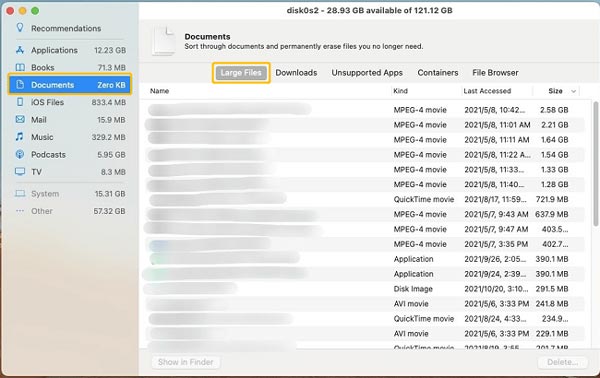
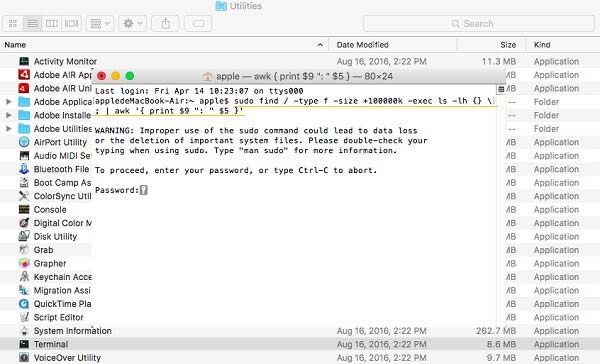
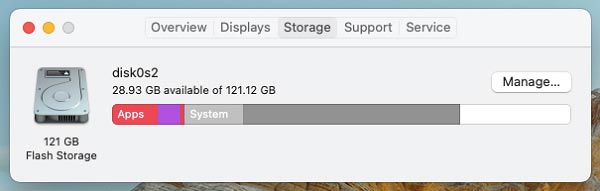
Posso eliminare file di grandi dimensioni su Mac in batch?
Puoi trovare file di grandi dimensioni nell'app Finder o in Gestione archiviazione, selezionarli e fare clic su Fn + Elimina tasti sulla tastiera per rimuoverli immediatamente.
Come mostrare tutti i file su Mac?
C'è un elemento chiamato Tutti i miei file nell'app Finder, che mostra tutti i file sul tuo disco. Se non riesci a trovare l'elemento, fai clic su Finder menu, selezionare Preferenze, Andare al Barra laterale e spunta Tutti i miei file.
Come trovare file nascosti su Mac?
Vai alla cartella di destinazione nell'app Finder che memorizza i file nascosti. premere Comando + Maiusc + Punto tasti sulla tastiera e i file nascosti diventeranno visibili.
Conclusione
Ora dovresti capire come trovare file di grandi dimensioni su MacBook Pro/Air, iMac e altro. In modo da poter eliminare file inutili e liberare spazio. Se non ti piacciono le funzionalità integrate, Aiseesoft Mac Cleaner è una buona utility alternativa. Visualizza file di grandi dimensioni e consente di eliminarli rapidamente. Più domande? Sentiti libero di lasciare un messaggio sotto questo post.

Blu-ray Player è un potente lettore in grado di riprodurre dischi Blu-ray, cartelle Blu-ray, dischi DVD / cartelle / file ISO, fungendo da comune lettore multimediale per qualsiasi file video HD / SD.
Sicuro al 100%. Nessuna pubblicità.
Sicuro al 100%. Nessuna pubblicità.